วิธีแก้ไขรหัสข้อผิดพลาด 0x800f08a ใน Windows 10
เผยแพร่แล้ว: 2020-08-27Microsoft มีประวัติอันยาวนานหลายสิบปีในการอัปเดต Windows บ่อยครั้งด้วยการปรับปรุงและแพตช์ต่างๆ เมื่อต้นเดือนที่ผ่านมา ได้เปิดตัวการอัปเดตความปลอดภัยสำหรับเวอร์ชัน Windows 2004, 1903 และ 1909 ที่รู้จักกันในชื่อการอัปเดต KB4565351 & KB4566782
เป็นที่เชื่อกันว่าการอัปเดตส่งผลให้เกิดปัญหาร้ายแรงซึ่งนำไปสู่ รหัสข้อผิดพลาด 0x800f08a ขณะติดตั้งการอัปเดต ผู้ใช้ได้รับข้อความที่น่ารำคาญว่ามีปัญหาในการติดตั้งการอัปเดตบางอย่าง และเราจะลองอีกครั้งในภายหลัง
เป็นผลจากการนี้ ผู้ใช้ไม่สามารถดำเนินการให้เสร็จสิ้นและดาวน์โหลดการอัปเดตความปลอดภัยล่าสุดบนอุปกรณ์ Windows 10 ของตนได้ หากคุณกำลังประสบปัญหาที่คล้ายกัน นี่คือวิธีแก้ไขปัญหาชั่วคราวสำหรับคุณในการแก้ไขพื้นที่ที่มีปัญหาทั้งหมดที่เกี่ยวข้องกับ รหัสข้อผิดพลาด 0x800f08a บนอุปกรณ์ Windows 10 ของคุณ
วิธีแก้ไขรหัสข้อผิดพลาด 0x800f08a | โซลูชั่นที่เรียบง่าย
ใช้วิธีการด้านล่างเพื่อแก้ไข ข้อผิดพลาด 0x800f08a บนอุปกรณ์ Windows 10 ของคุณ อย่างง่ายดายและรวดเร็ว
- ใช้ตัวแก้ไขปัญหา Windows Update เพื่อแก้ไขปัญหา
- รีเซ็ตคอมโพเนนต์ Windows Update
- แก้ไขข้อผิดพลาด x800f08a บน Windows 10 โดยทำความสะอาด WinSxS
- ใช้ประโยชน์จากจุดคืนค่าระบบเพื่อ แก้ไขรหัสข้อผิดพลาด 0x800f08a
- รีเซ็ตอุปกรณ์ Windows 10 ของคุณ
- ดาวน์โหลดการอัปเดตความปลอดภัยล่าสุดด้วยตนเอง
โดยไม่เสียเวลาอีกต่อไป มาสำรวจวิธีแก้ปัญหาที่เป็นไปได้โดยละเอียดกัน
1. ใช้ตัวแก้ไขปัญหา Windows Update เพื่อแก้ไขปัญหา
คุณรู้สึกรำคาญกับ ปัญหาที่เกี่ยวข้องกับการอัปเดต Windows ที่ป๊อปอัปบนหน้าจอของคุณหรือไม่? จากนั้นเรียกใช้ Update Troubleshooter เพื่อแก้ไขและแก้ไขปัญหาในเวลาไม่นาน คำแนะนำทีละขั้นตอนของเราจะช่วยคุณได้
- เริ่มแอปการตั้งค่าโดยกดปุ่ม Windows + I บนแป้นพิมพ์พร้อมกัน
- ตอนนี้จากการตั้งค่า Windows เลือกแท็บ Update & Security
- ถัดไปในแผงด้านซ้ายค้นหาตัวเลือกแก้ไขปัญหาแล้วเปิดขึ้น
- ตอนนี้จากรายการตัวเลือกที่แสดงในแผงด้านซ้าย ให้เลือกปุ่ม "ตัวแก้ไขปัญหาเพิ่มเติม"
- ขยายตัวเลือก Windows Update และคลิกที่ตัวเลือก "เรียกใช้ตัวแก้ไขปัญหา"
- รอจนกว่ากระบวนการจะสิ้นสุด
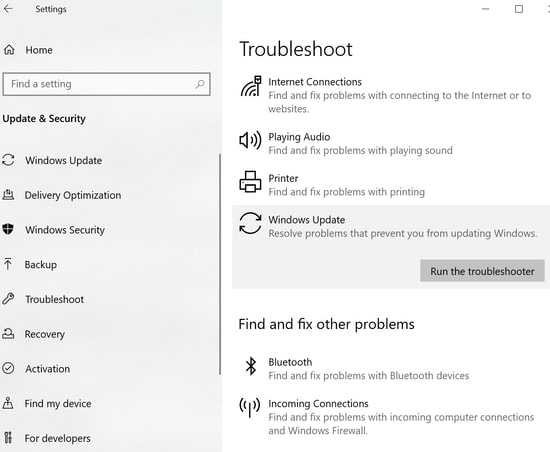
- ตอนนี้รีสตาร์ทอุปกรณ์ของคุณแล้วลองติดตั้งการอัปเดตอีกครั้งเพื่อดูว่าปัญหายังคงมีอยู่หรือไม่
2. รีเซ็ตคอมโพเนนต์ของ Windows Update
พื้นที่ที่มีปัญหาภายในส่วนประกอบการอัพเดทยังสามารถทำให้เกิด ข้อผิดพลาด 0x800f08a บน Windows 10 ในสถานการณ์ดังกล่าว จำเป็นต้องซ่อมแซมฐานข้อมูลการอัพเดท หากคุณต้องการดาวน์โหลดการอัพเดทให้สำเร็จ คุณสามารถทำได้โดยทำตามขั้นตอนที่กล่าวถึงด้านล่าง
- กดปุ่ม Window + Q บนแป้นพิมพ์แล้วพิมพ์ cmd เพื่อเข้าถึงหน้าต่างพร้อมรับคำสั่งบนอุปกรณ์ของคุณ
- จากแผงด้านขวาให้คลิกที่ "เรียกใช้ในฐานะผู้ดูแลระบบ"
- ป้อนคำสั่งด้านล่างในหน้าต่างและกด Enter หลังจากแต่ละคำสั่ง การทำเช่นนี้จะช่วยให้คุณปิดบริการบางอย่างไม่ให้ทำงาน
- หยุดสุทธิ wuauserv
- หยุดสุทธิ cryptSvc
- บิตหยุดสุทธิ
- เซิร์ฟเวอร์หยุดสุทธิ
- ขั้นตอนต่อไปคือการเปลี่ยนชื่อโฟลเดอร์ Catroot2 และ Software Distribution สำหรับคำสั่งนี้ให้ป้อนคำสั่งด้านล่างแล้วกด Enter หลังจากแต่ละรายการ
- ren C:WindowsSystem32catroot2 Catroot2.old
- ren C:WindowsSoftwareDistribution SoftwareDistribution.old
- ตอนนี้ได้เวลาเรียกใช้บริการที่คุณปิดไปก่อนหน้านี้อีกครั้ง โดยใช้คำสั่งด้านล่าง
- เริ่มต้นสุทธิ wuauserv
- net start cryptSvc
- บิตเริ่มต้นสุทธิ
- เซิร์ฟเวอร์เริ่มต้นสุทธิ
- วิธีการดังกล่าวจะแก้ปัญหาที่เกี่ยวข้องกับการอัปเดตทั้งหมดให้กับคุณ อย่างไรก็ตาม หากปัญหายังคงมีอยู่ คุณสามารถลองใช้วิธีถัดไปได้
อ่านเพิ่มเติม: ดาวน์โหลดซอฟต์แวร์ฟรีที่ดีที่สุดสำหรับการติดตั้งไดรเวอร์

3. แก้ไข x800f08a บน Windows 10 โดยทำความสะอาด WinSxS
การล้างโฟลเดอร์ WinSxS ยังมีวิธีง่ายๆ ในการแก้ไขรหัสข้อผิดพลาด 0x800f08a เพียงไม่กี่ขั้นตอนง่ายๆ คุณก็จะสามารถดาวน์โหลดการอัปเดตบนอุปกรณ์ของคุณได้
- เปิดหน้าต่าง Run โดยกดปุ่ม Win+R
- จากนั้นกดปุ่ม Ctrl+Shift+Enter เพื่อเข้าถึง Command Prompt บนอุปกรณ์ของคุณ
- ตอนนี้เทียบกับคำสั่งประเภทเคอร์เซอร์กะพริบ dism /online /cleanup-image /startcomponentcleanup แล้วกด Enter
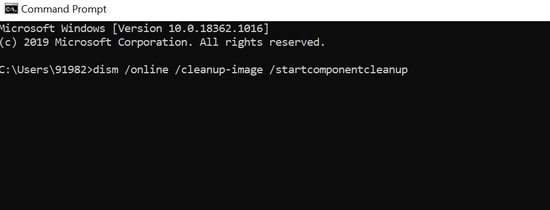
- การดำเนินการนี้จะเปิดใช้งานตัวเลือก DISM ซึ่งจะสแกนและซ่อมแซมพื้นที่ที่มีปัญหาทั้งหมดในโฟลเดอร์
- รอให้กระบวนการเสร็จสมบูรณ์
- รีสตาร์ทพีซีของคุณและตรวจสอบว่าคุณสามารถดาวน์โหลดการอัปเดตได้หรือไม่ ถ้าไม่สามารถดำเนินการต่อเพื่อตรวจสอบโซลูชันถัดไปของเรา
4. ใช้จุดคืนค่าระบบเพื่อแก้ไขรหัสข้อผิดพลาด 0x800f08a
หากคุณมีนิสัยชอบสร้างจุดคืนค่าก่อนการอัปเดตทุกครั้ง ให้ใช้จุดเหล่านี้เพื่อกู้คืนอุปกรณ์ของคุณไปยังสถานะที่ใช้งานได้ปกติ นี่คือสิ่งที่คุณต้องทำ
- เปิดแผงควบคุมบนคอมพิวเตอร์ของคุณโดยกดปุ่ม Win+Pause/Break บนแป้นพิมพ์ของคุณ
- จากหน้าต่างที่แสดงใหม่ให้เลือกแท็บการป้องกันระบบ หากคุณใช้ Windows 10 เวอร์ชัน 2004 คุณสามารถเข้าถึงแท็บ System Protection ใต้คอลัมน์ด้านขวาของหน้าต่าง Settings
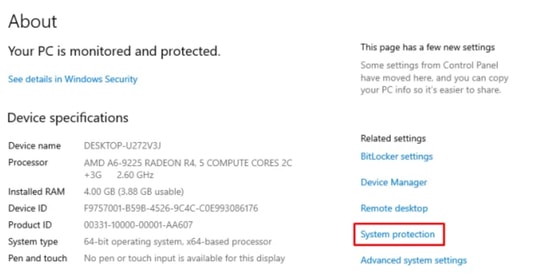
ที่มาของภาพ: How To Edge
- ในหน้าต่าง System Protection ให้กดปุ่ม System Restore และคลิกที่ปุ่ม Next
- กล่องโต้ตอบที่มีรายการจุดคืนค่าโดยละเอียดจะแสดงบนหน้าจอของคุณ
- เลือกจุดคืนค่าล่าสุดที่นี่
- สแกนหาจุดบกพร่องโดยคลิกที่ปุ่ม สแกนหาโปรแกรมที่ได้รับผลกระทบ
- รอจนกว่ากระบวนการสแกนจะเสร็จสิ้น เมื่อสิ้นสุดให้คลิกที่จุดสำรอง / กู้คืนอีกครั้งแล้วกดปุ่มถัดไป
- ขั้นตอนข้างต้นจะช่วยแก้ปัญหาทั้งหมดที่เกี่ยวข้องกับรหัสข้อผิดพลาด 0x800f08a และจะกู้คืนอุปกรณ์ของคุณกลับเป็นสถานะก่อนหน้า
อ่านเพิ่มเติม: เครื่องมือโคลนดิสก์ที่ดีที่สุดสำหรับ Windows PC
5. รีเซ็ตอุปกรณ์ของคุณ
หากวิธีแก้ไขที่กล่าวถึงข้างต้นไม่ได้ผลสำหรับคุณ การรีเซ็ตอุปกรณ์สามารถช่วยคุณแก้ไขปัญหาได้เช่นกัน โดยทำตามคำแนะนำทีละขั้นตอนของเรา
- เปิดหน้าต่างค้นหาจากแถบงานของคุณ
- พิมพ์ รีเซ็ตพีซีเครื่องนี้ และคลิกที่ปุ่ม เริ่มต้น
- ในหน้าต่างถัดไป ให้เลือกปุ่ม Keep My files และกดปุ่ม Next
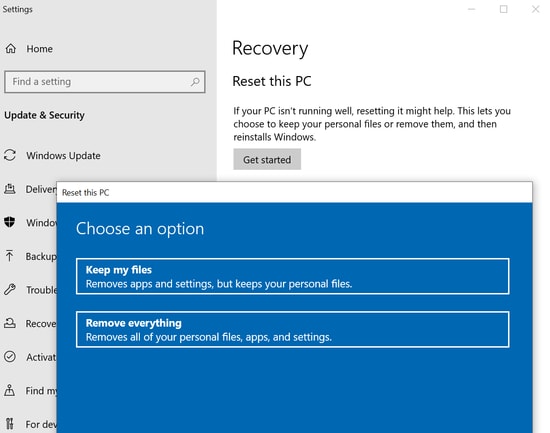
- สุดท้ายให้กดปุ่มรีเซ็ต
6. ดาวน์โหลดการอัปเดตความปลอดภัยล่าสุดด้วยตนเอง
หากการติดตั้งอัตโนมัติบนอุปกรณ์ของคุณล้มเหลว คุณสามารถลองดาวน์โหลดด้วยตนเองโดยใช้ Microsoft Update Catalog เรียนรู้ วิธีแก้ไขรหัสข้อผิดพลาด 0x800f08a โดยการติดตั้งการอัปเดตความปลอดภัยล่าสุดด้วยตนเอง
- เปิดตัวแค็ตตาล็อก Microsoft Update อย่างเป็นทางการ
- ตอนนี้ในแถบค้นหาให้พิมพ์หมายเลขแพ็คเกจการอัพเดท
- ตรวจสอบเวอร์ชันล่าสุดและเข้ากันได้สำหรับอุปกรณ์ของคุณ
- คลิกที่ปุ่มดาวน์โหลดตามด้วยลิงก์ .msu
- ตอนนี้ใช้การอัปเดตโดยดับเบิลคลิกที่ไฟล์ .msu
- สุดท้าย รีบูตอุปกรณ์ของคุณ
อ่านเพิ่มเติม: วิธีปิด Windows 10 Telemetry และการรวบรวมข้อมูล
ข้อผิดพลาด 0x800f08a บน Windows 10 | แก้ไขและแก้ไข
ดังนั้น นี่คือวิธีแก้ไขปัญหาชั่วคราวที่อาจช่วยคุณแก้ไขปัญหาการ อัปเดตที่เกี่ยวข้องกับรหัสข้อผิดพลาด 0x800f08a ทำตามคำแนะนำการแก้ไขปัญหาของเราเพื่อกำจัดปัญหาที่น่ารำคาญนี้และเพลิดเพลินกับการทำงานที่ราบรื่น หากคุณมีคำถามเพิ่มเติมเกี่ยวกับเรื่องนี้ โปรดอย่าลังเลที่จะถามเราในส่วนความคิดเห็นด้านล่าง
